weblogic需要java环境所以需要安装jdk
安装jdk
[root@weblogic ~]# mkdir /usr/java
解压
[root@weblogic ~]# tar fx jdk-7u79-linux-x64.tar.gz -C /usr/java
设置环境变量
[root@weblogic ~]# vim /etc/profile
export JAVA_HOME=/usr/java/jdk1.7.0_79
export PATH=$JAVA_HOME/bin:$PATH
export CLASSPATH=.:$JAVA_HOME/lib/dt.jar:$JAVA_HOME/lib/tools.jar
使环境变量生效
[root@weblogic ~]# source /etc/profile
查看java版本
[root@weblogic ~]# java -version
java version "1.7.0_79"
Java(TM) SE Runtime Environment (build 1.7.0_79-b15)
Java HotSpot(TM) 64-Bit Server VM (build 24.79-b02, mixed mode)
安装weblogic
创建用户组
[root@weblogic ~]# groupadd weblogic
创建用户
[root@weblogic ~]# useradd -g weblogic -p weblogic weblogic
创建安装目录并修改权限
[root@weblogic ~]# mkdir /weblogic
[root@weblogic ~]# chown -R weblogic:weblogic /weblogic
[root@weblogic ~]# chmod -R 755 /weblogic
解压安装并创建域
[root@weblogic ~]# java -jar wls1036_generic.jar /weblogic/
Illegal argument: /weblogic/
Extracting 0%....................................................................................................100%
到100%时弹出安装窗口,点击下一步。
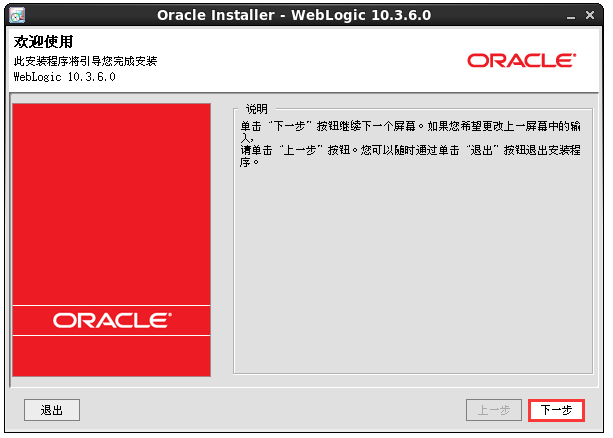
选择路径
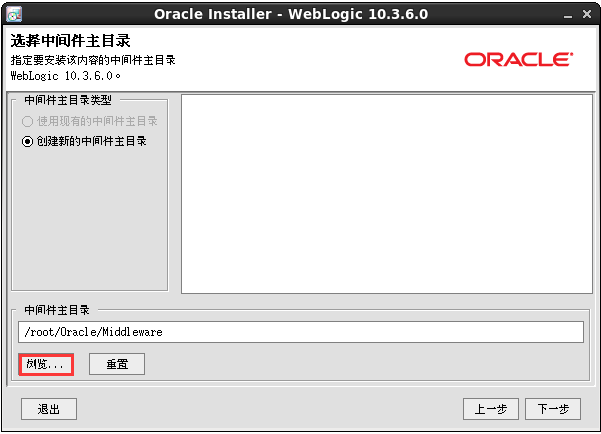
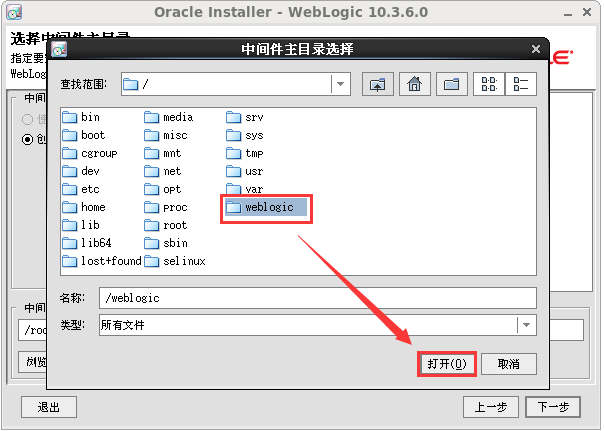
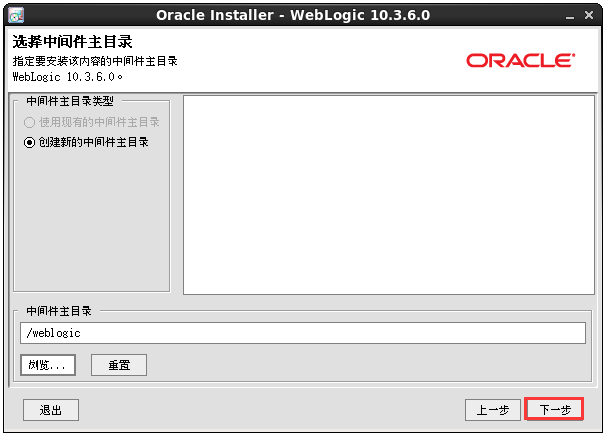
跳过更新
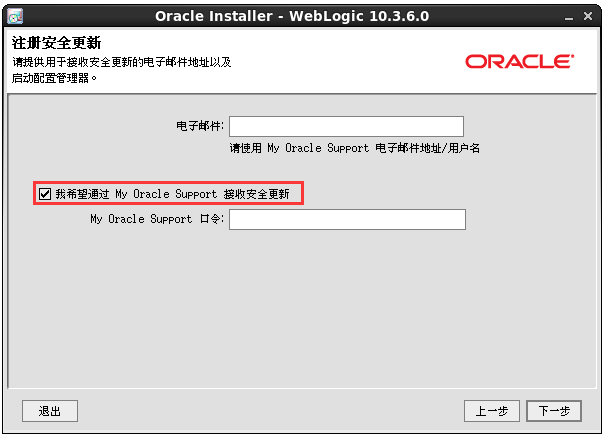
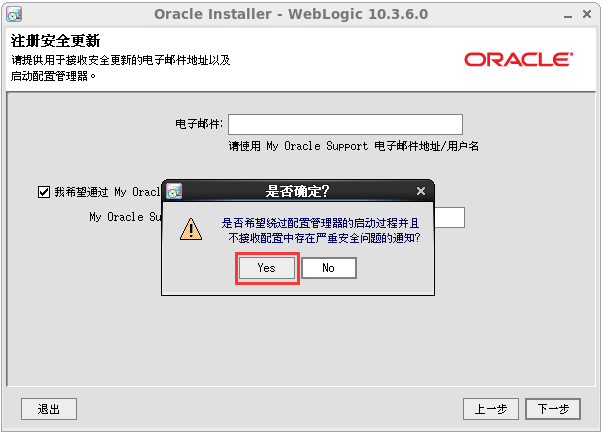
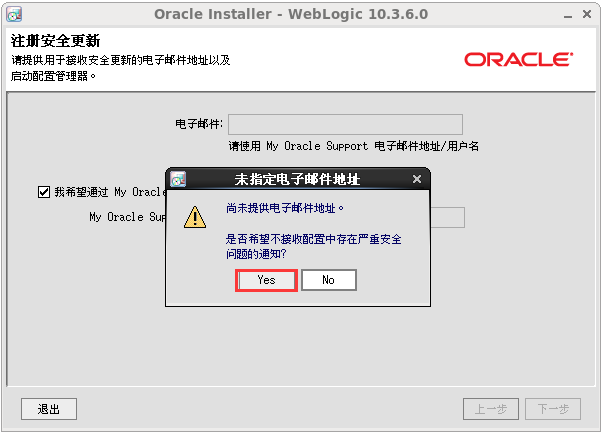
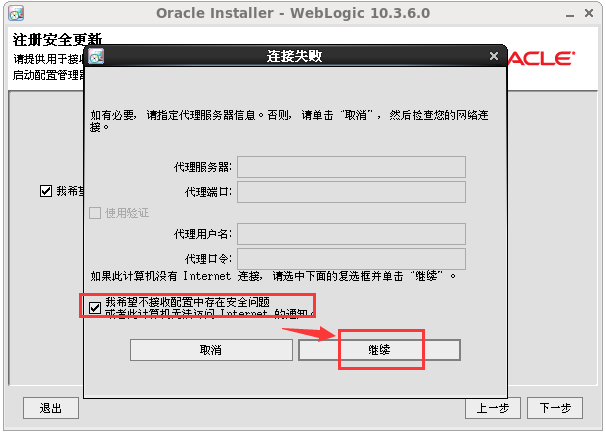
选择典型安装
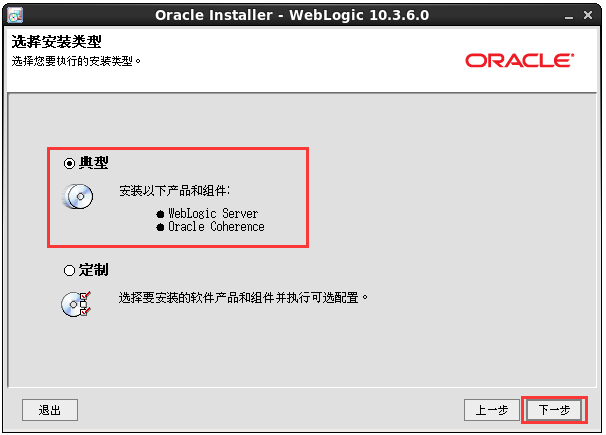
选择JDK
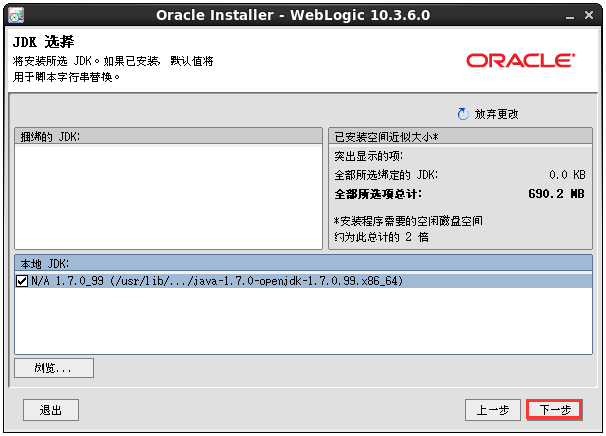
选择安装路径,默认路径
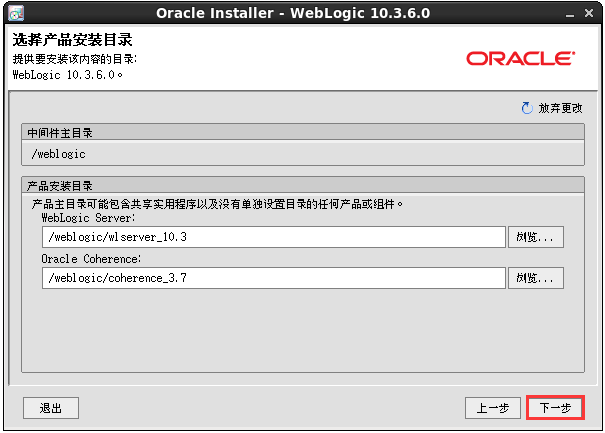
安装摘要
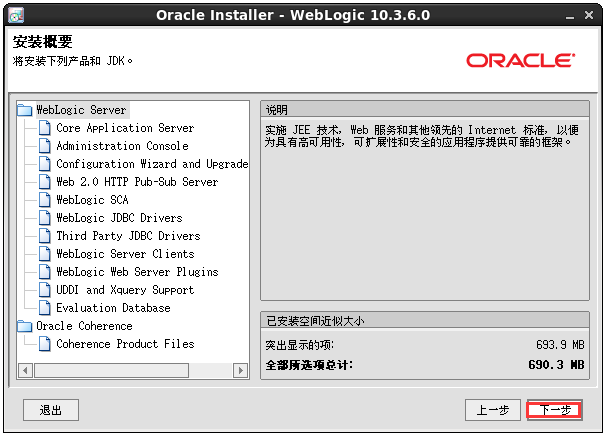
安装过程
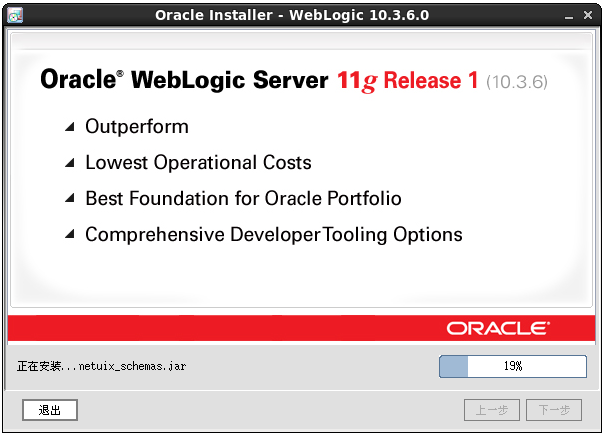
安装完成之后点击下一步
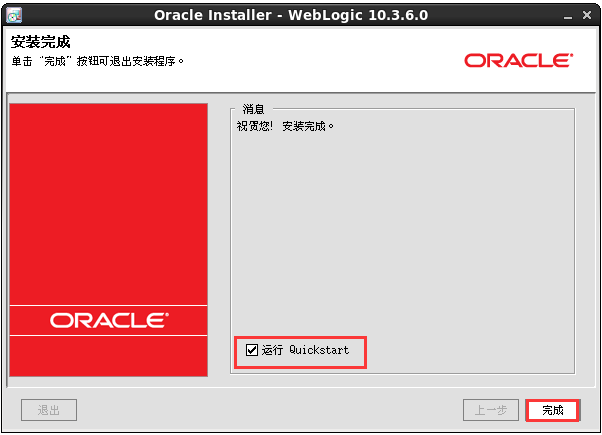
选择第一个,点击文字即可进入下一步。
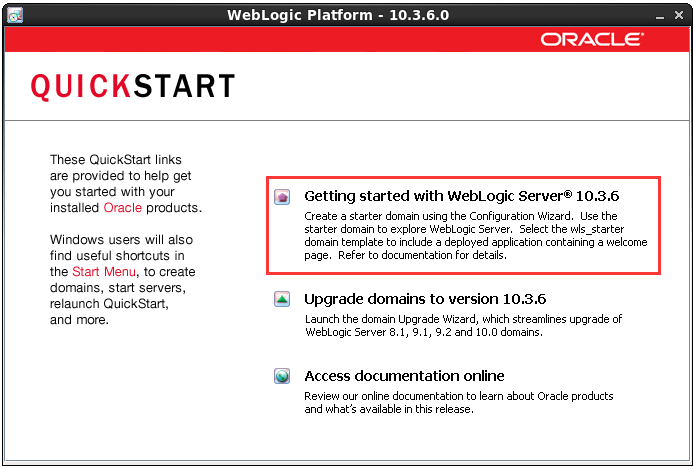
创建新的weblogic域
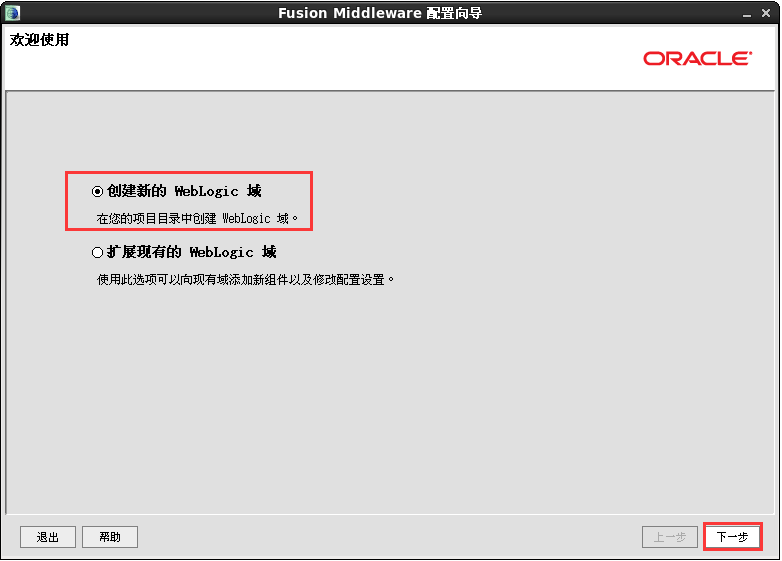
生成一个自动配置的域以支持下列产品

指定域名和位置
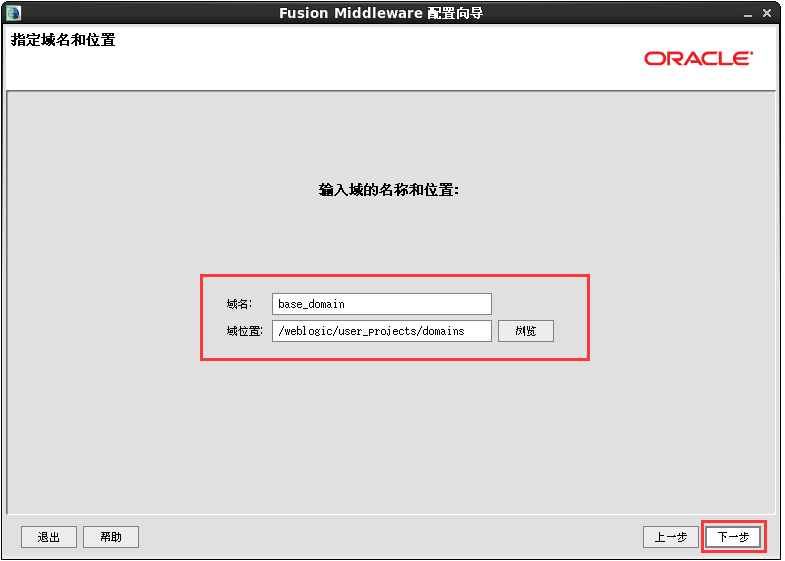
配置登录管理界面账号密码
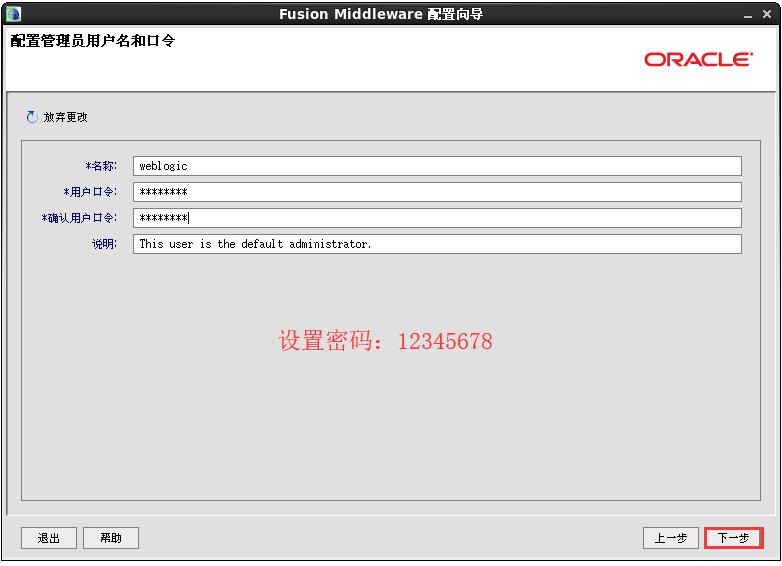
配置服务器和启动模式,选择默认的开发模式和可用jdk。

选择可选配置,选择第一个管理服务器。
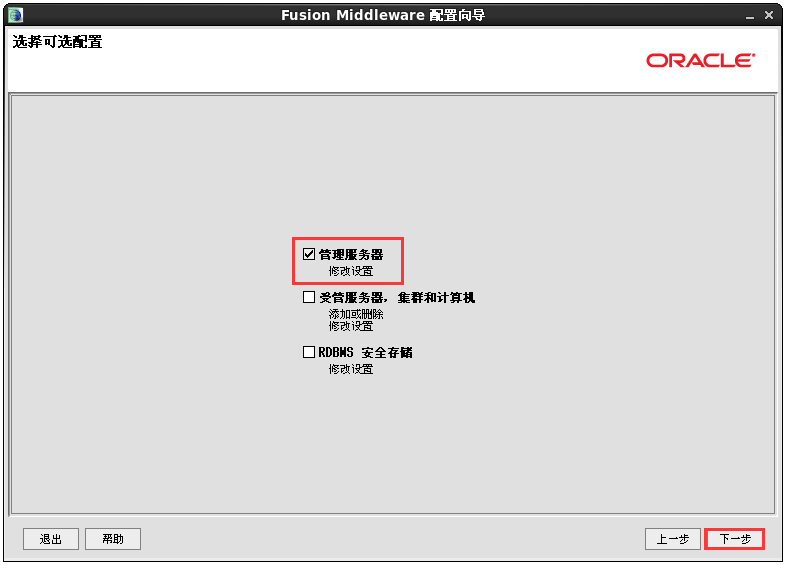
配置管理服务器
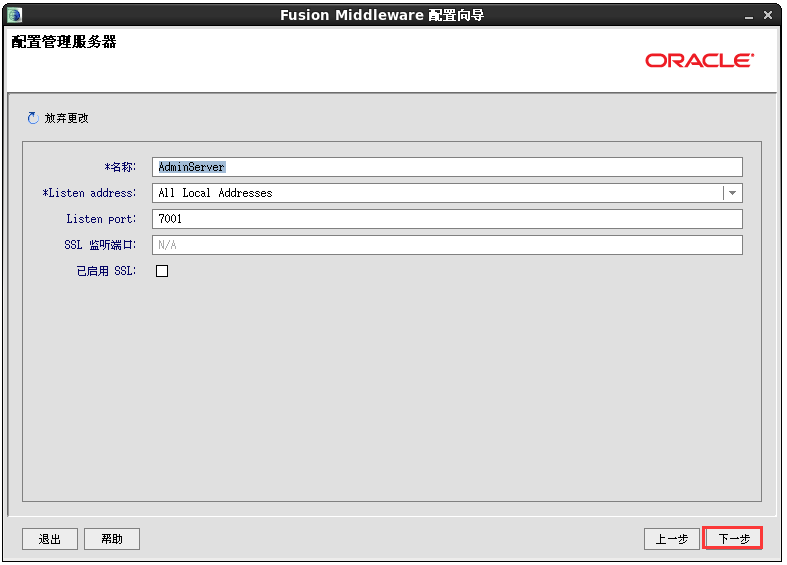
配置摘要
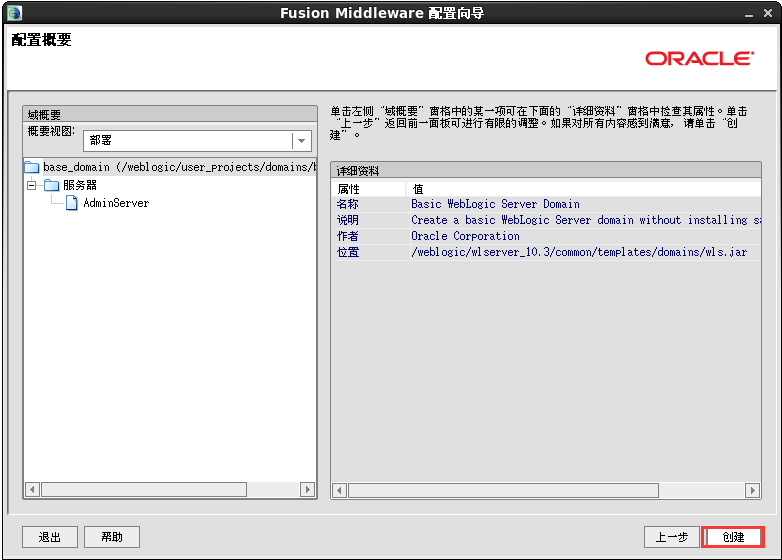
安装过程
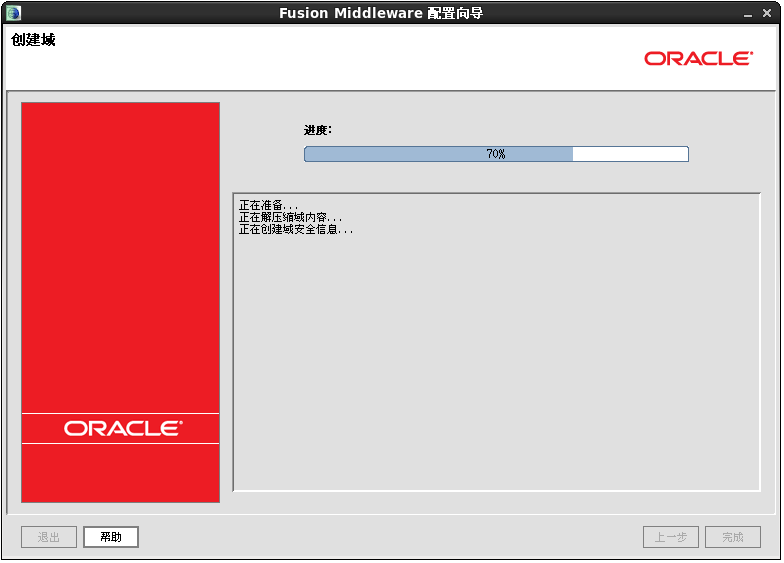
点击完成
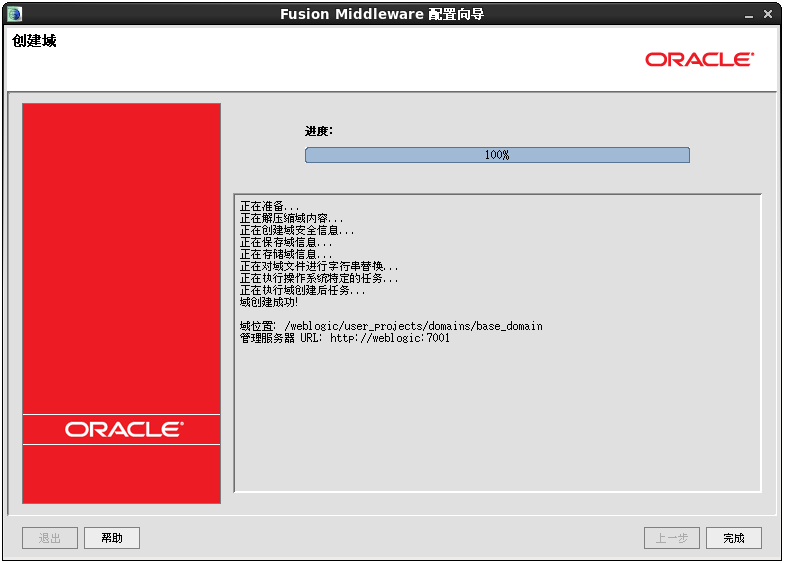
进入安装域的目录启动WebLogic[root@weblogic ~]# cd /weblogic/user_projects/domains/base_domain/
[root@weblogic base_domain]# ./startWebLogic.sh
登陆验证(进入管理界面)
地址栏输入http://安装的IP:[指定的端口默认7001]/console




 本文详细介绍如何在Linux环境下安装配置Java环境及WebLogic中间件。包括安装JDK、配置环境变量、创建用户组与用户、解压安装包、创建WebLogic域、配置服务器等步骤。
本文详细介绍如何在Linux环境下安装配置Java环境及WebLogic中间件。包括安装JDK、配置环境变量、创建用户组与用户、解压安装包、创建WebLogic域、配置服务器等步骤。
















 4960
4960

 被折叠的 条评论
为什么被折叠?
被折叠的 条评论
为什么被折叠?








